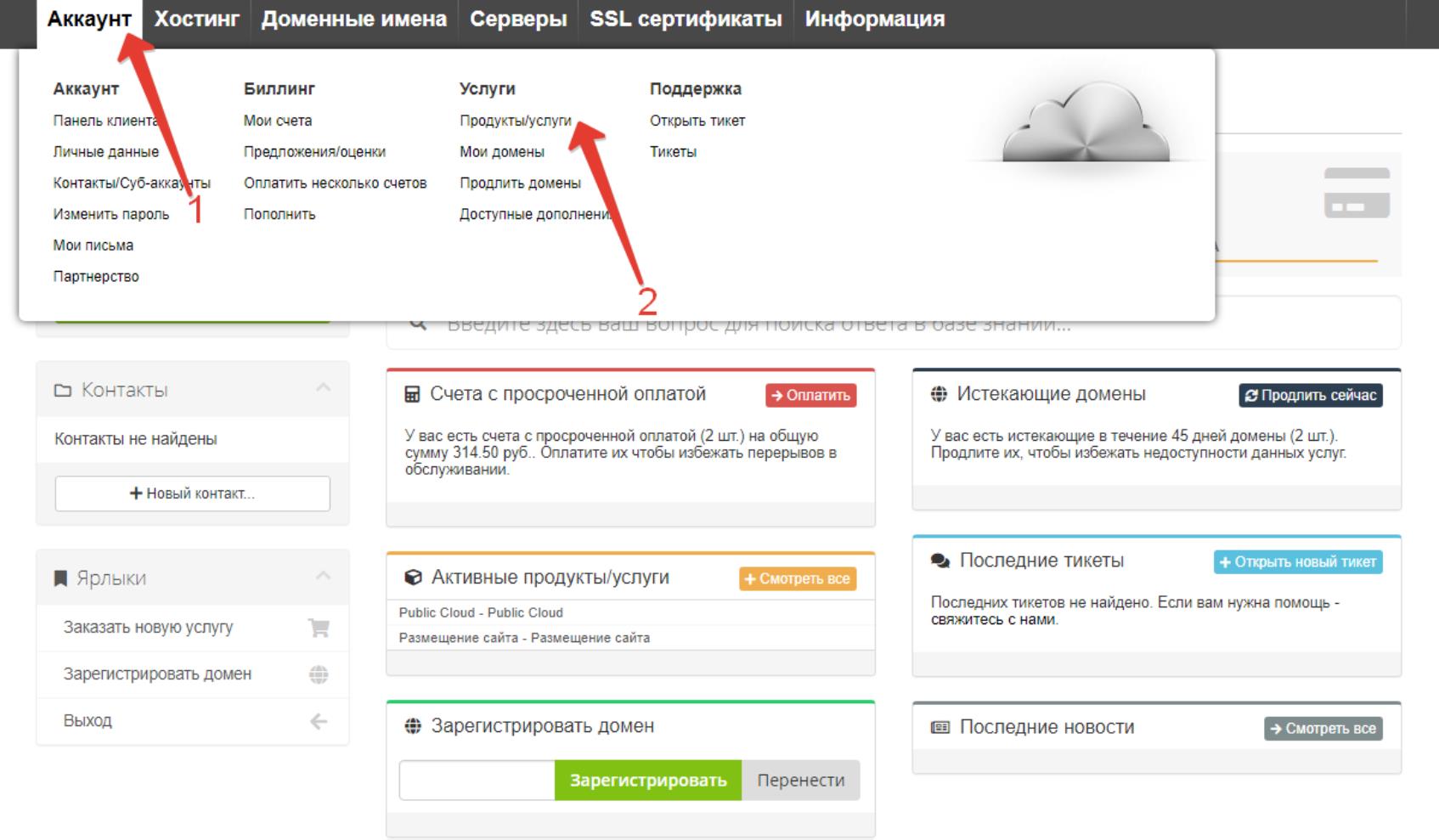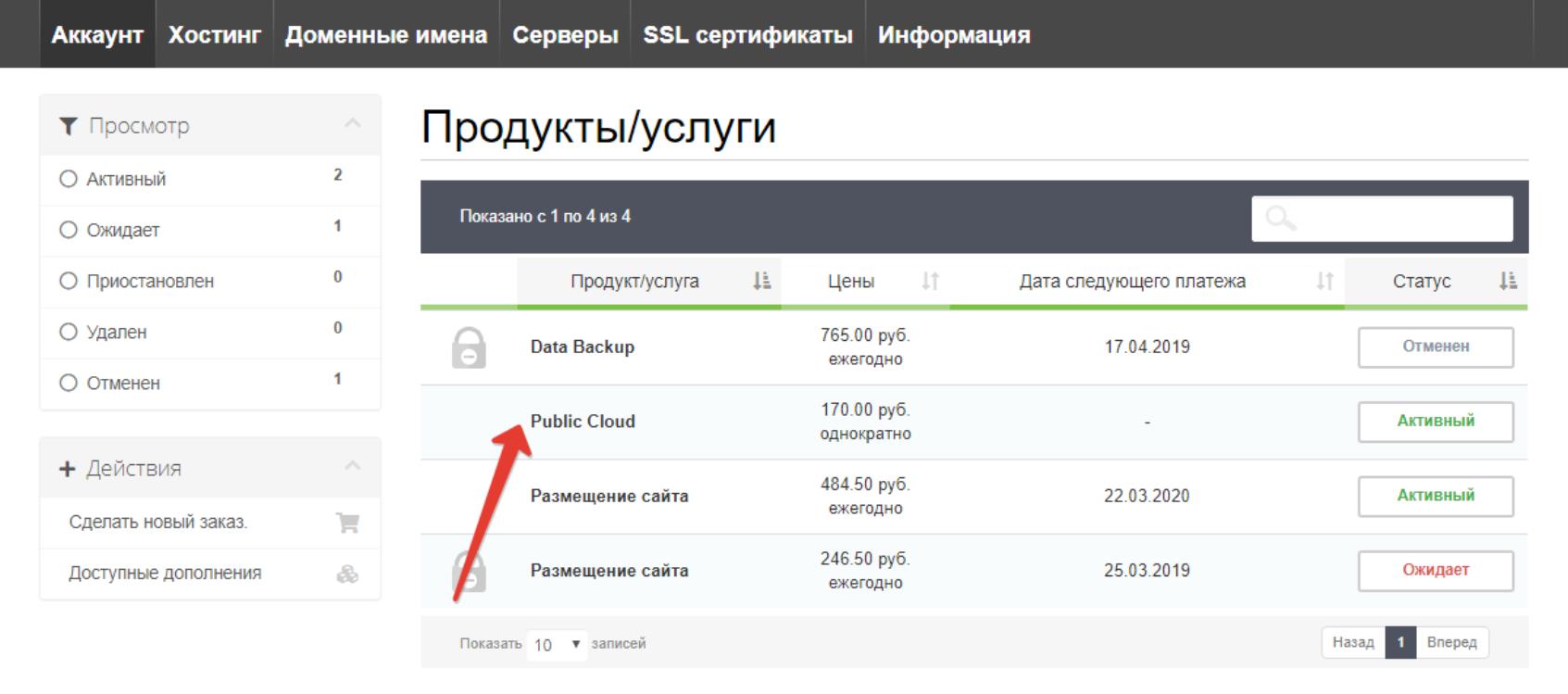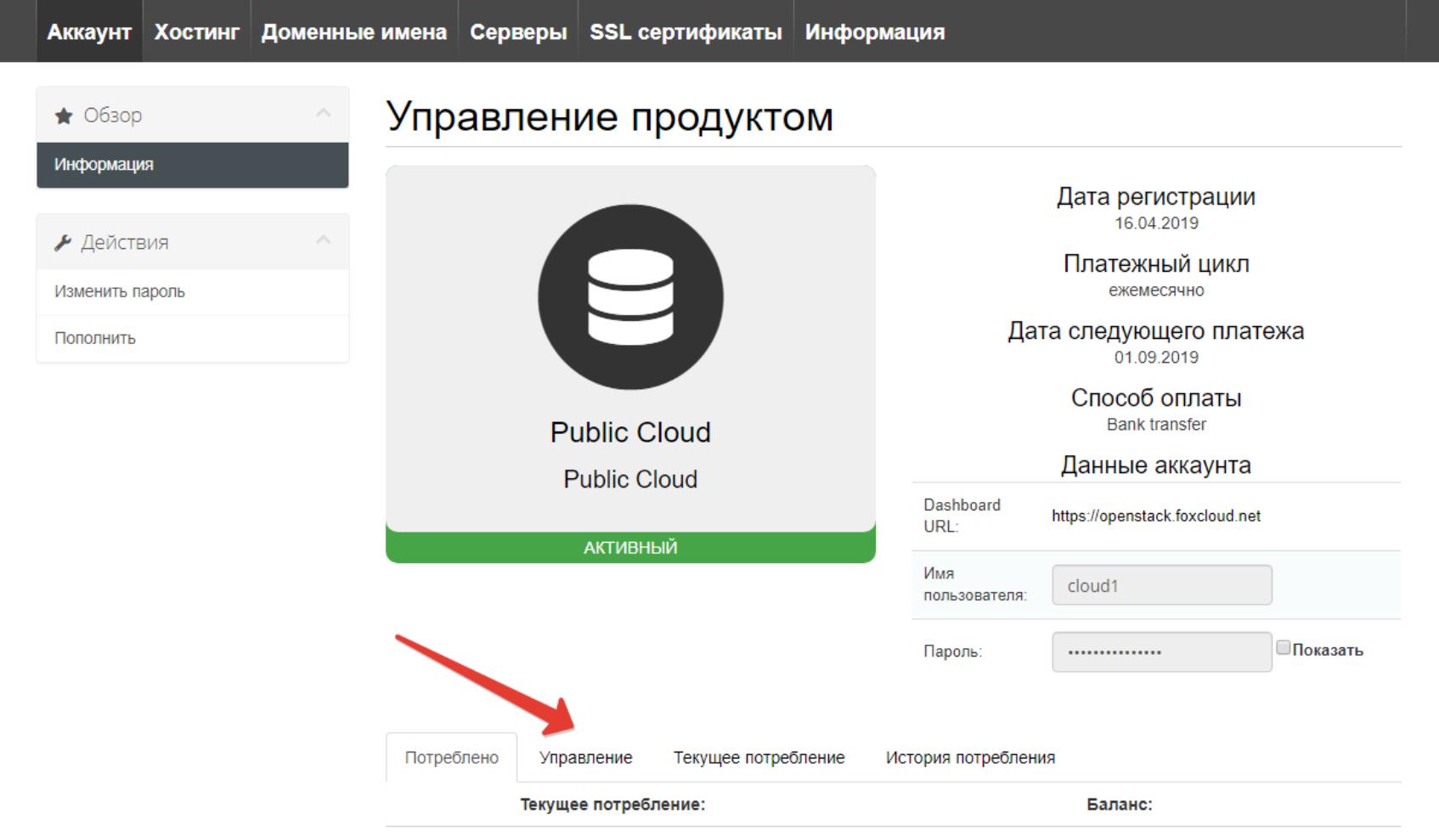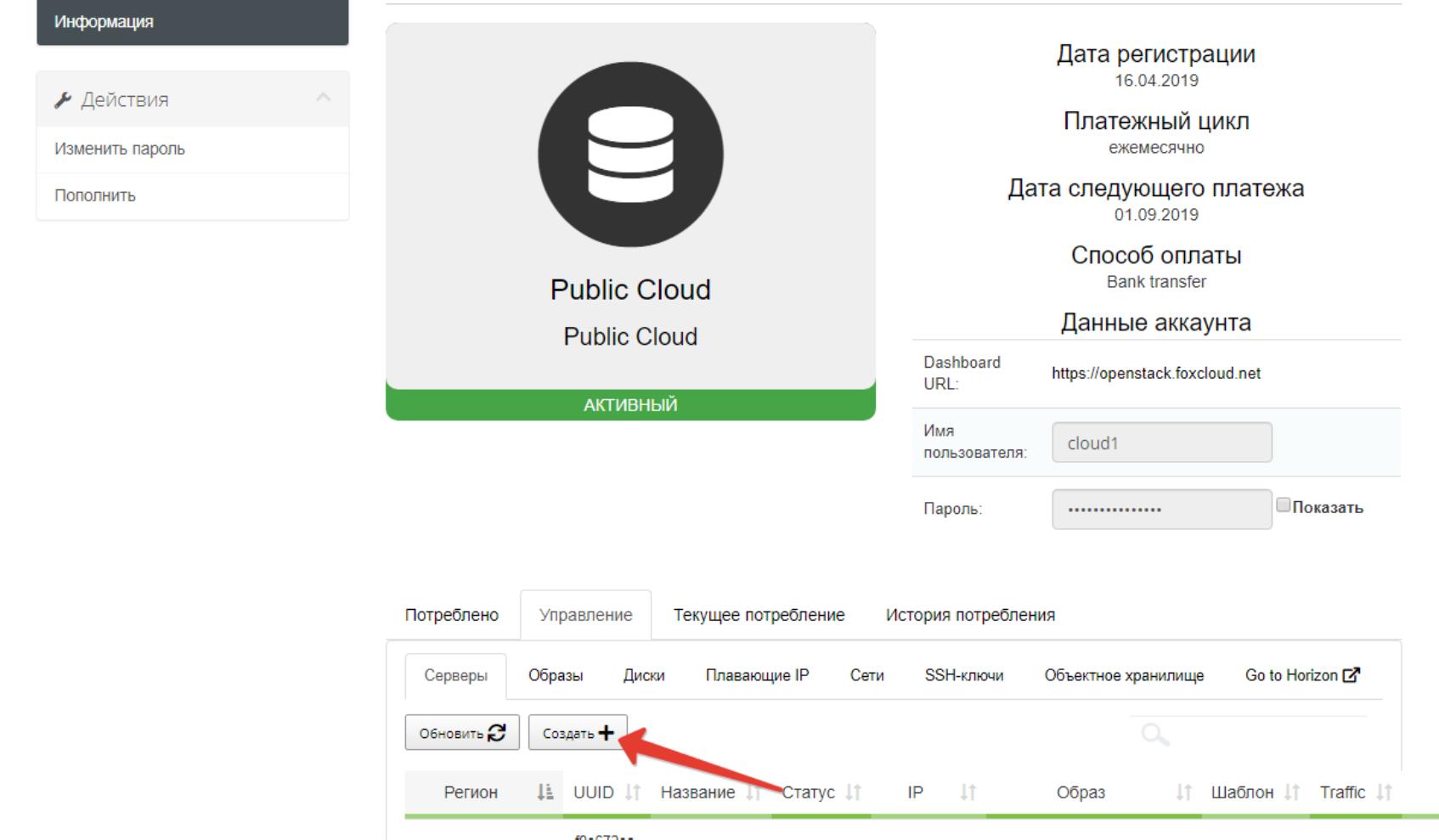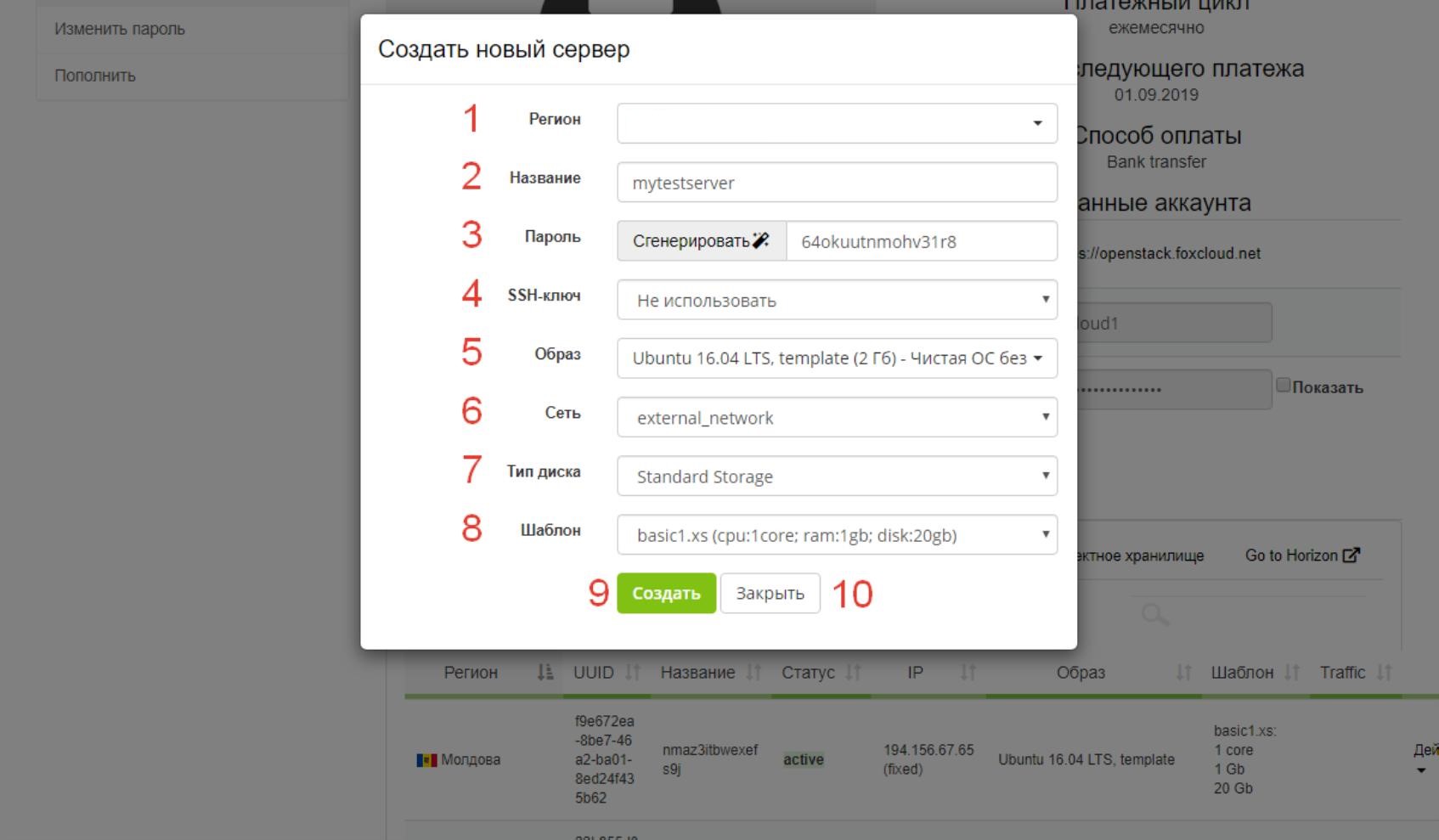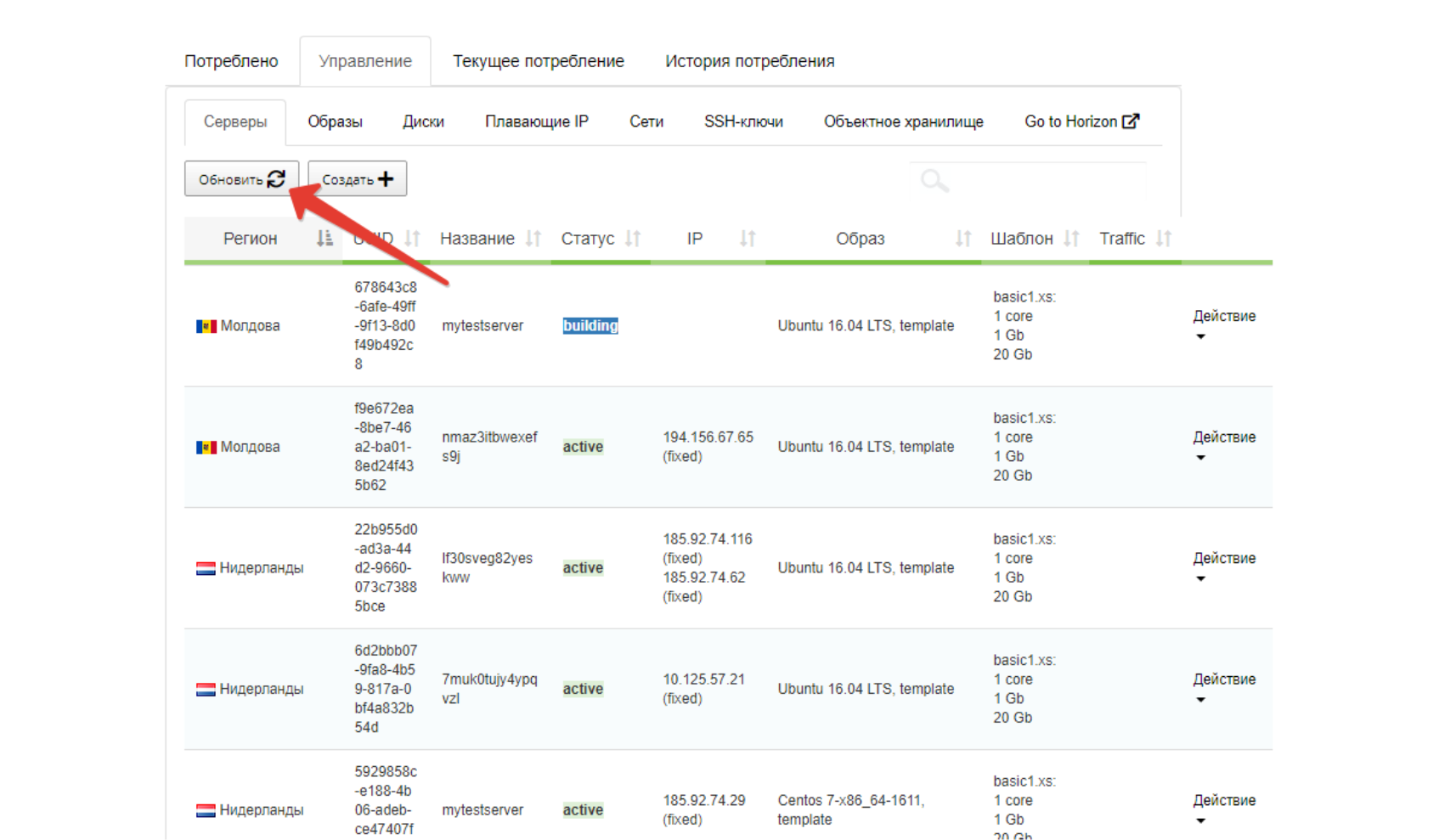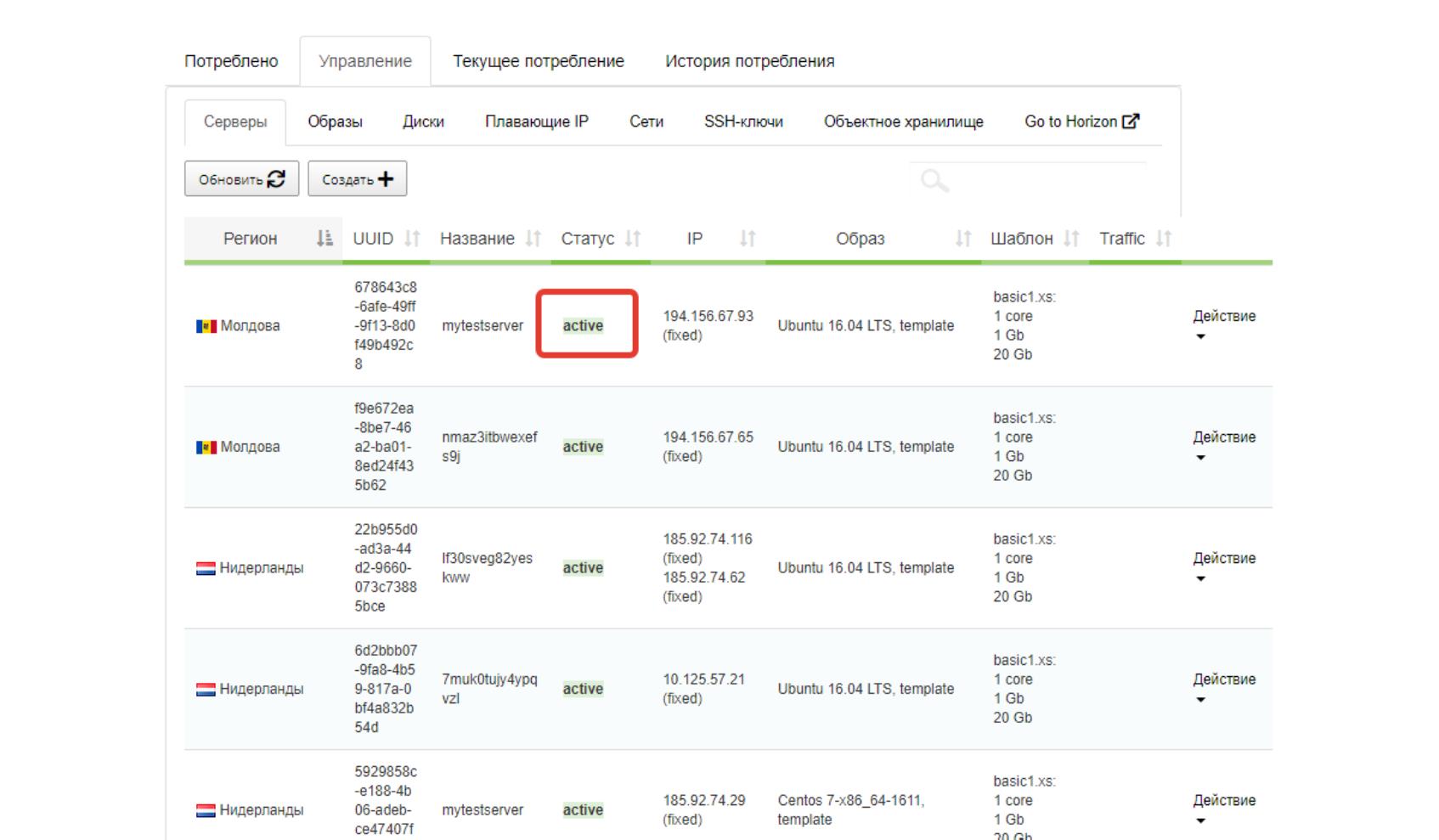Существует несколько способов управления облаком:
- традиционный способ - через командную строку CLI OpenStack
- управление через дашборд, предоставляемый Opestack - Horizont: это графический интерфейс, в котором реализован максимальный набор функций для управления облаком, но в результате он стал достаточно громоздким в использовании
- панель управления Public Cloud. Следуя принципу максимального упрощения использования наших услуг, мы разработали свою панель управления, в которой можно создавать инстансы буквально за секунды.
Чтобы создать инстанс в нашей Панели управления, необходимо выполнить несколько простых действий.
- Наведите указатель мышки в меню на "Аккаунт" (шаг 1), далее на "Продукты/услуги" (шаг 2).
- Выберите услугу "Public Cloud".
- Перейдите в панель управления этой услугой и выберите вкладку "Управление".
Нажмите на кнопку "Создать", чтоб открылась форма создания нового виртуального сервера.
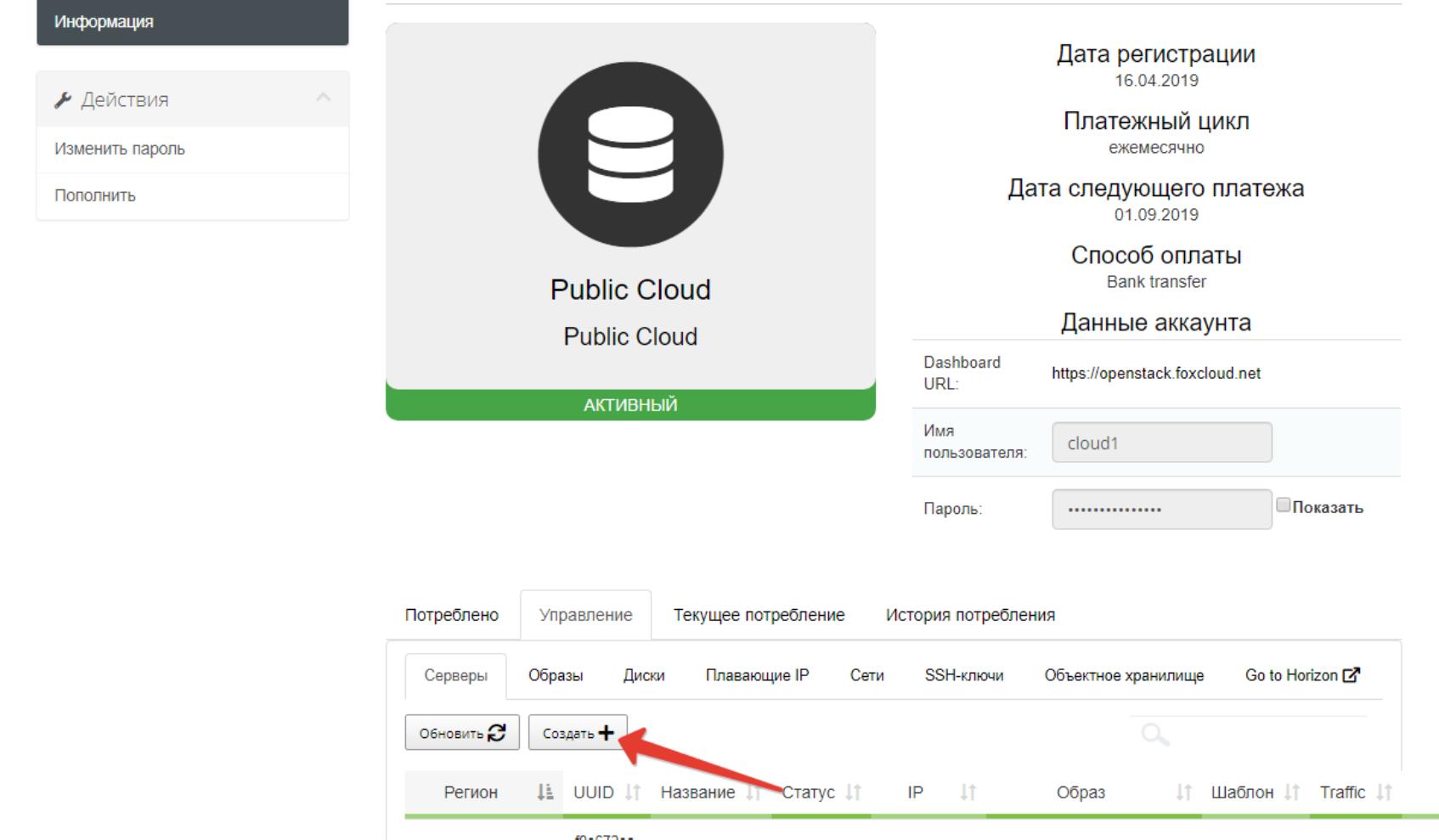
- Все параметры, необходимые для создания инстанса будут перечислены в открывшейся форме.
1 - выберите желаемый регион. В Public Cloud вы можете развернуть вашу инфраструктуру в Нидерландах, США, России или в Молдове. Регионы изолированы друг от друга, что дает дополнительную отказоустойчивость нашей системы;
2 - введите название нового виртуального сервера;
3 - введите свой или сгенерируйте новый пароль для подключения к серверу;
4 - поле "SSH-ключ" оставьте со значением "Не использовать" (существует 2 способа подключения к серверу: с помощью логина и пароля либо с помощью SSH-ключа, в этом примере используем логин и пароль);
5 - в поле "Образ" выбираем операционную систему для сервера. В нашем случае - "Ubuntu 16.04". Кроме использования предустановленных образов, пользователи имеют возможность создавать и загружать свои образы операционных систем;
6 - в поле "Сеть" необходимо определить, будет сервер иметь прямой выход в интернет (external _network) или нет (internal_network). Выбираем значение "external_network";
7 - в поле "Тип диска" выберите значение "StandardStorage" (обычная скорость диска) или "IOPSOptimizedStorage" (высокая скорость диска);
8 - в поле "Шаблон" выбираем конфигурацию будущего сервера: выберите значение "basic1.xs". Для упрощения работы в нашей панели есть большое количество стандартных шаблонов. Кастомную конфигурацию можно заказать у технической поддержки;
9 - нажмите кнопку "Создать" и запустится процесс создания виртуального сервера;
10 - кнопка "Закрыть" для отмены создания.
- После того, как сервер будет создан, он появится в таблице серверов со статусом "building", спустя 15 секунд нажмите кнопку "Обновить".
Статус сервера сменится на статус "Active":
- Подключиться к серверу можно с помощью сторонней программы-клиента (например, Putty).
Использование Панели управления - самый легкий и быстрый способ создания виртуального сервера. Для удобства пользователей мы подготовили готовые шаблоны конфигураций серверов и операционных систем. Благодаря этому не нужно быть системным администратором, чтобы создать свой сервер в Public Cloud.
Специалисты, предпочитающие пользоваться командной строкой и самостоятельно настраивать параметры виртуальной инфраструктуры, могут создать сервер в панели управления Horizont или с помощью командной строки.
Заказать Public Cloud